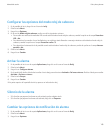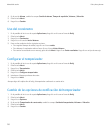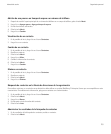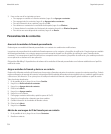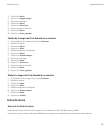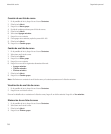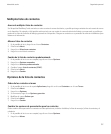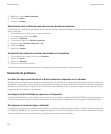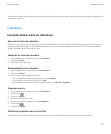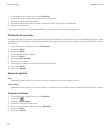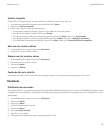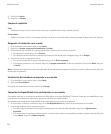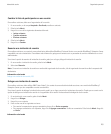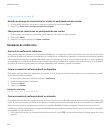Múltiples listas de contactos
Acerca de múltiples listas de contactos
Si el dispositivo BlackBerry® está asociado con varias cuentas de correo electrónico, es posible que tenga contactos de cada cuenta de correo
en el dispositivo. Por ejemplo, si el dispositivo está asociado con una cuenta de correo electrónico del trabajo y una personal, es posible que
pueda ver las listas de contacto del trabajo y personal en el dispositivo. Póngase en contacto con su proveedor de servicios inalámbricos para
obtener más información.
Alternar listas de contactos
1. En la pantalla de inicio, haga clic en el icono Contactos.
2. Pulse la tecla Menú.
3. Haga clic en Seleccionar contactos.
4. Haga clic en una lista de contactos.
Cambio de la lista de contactos predeterminada
1. En la pantalla de inicio o en una carpeta, haga clic en el icono Opciones.
2. Haga clic en Opciones avanzadas.
3. Haga clic en Servicios predeterminados.
4. Cambie el campo Lista de contactos (SYNC).
5. Pulse la tecla Menú.
6. Haga clic en Guardar.
Opciones de la lista de contactos
Orden de los contactos o tareas
1. En la pantalla de inicio o en la carpeta Aplicaciones, haga clic en el icono Contactos o en el icono Tareas.
2. Pulse la tecla Menú.
3. Haga clic en Opciones.
4. Si es necesario, haga clic en Opciones generales.
5. Modifique el campo Ordenar por.
6. Pulse la tecla Menú.
7. Haga clic en Guardar.
Cambiar las opciones de presentación para los contactos
Puede cambiar cómo aparecerán los contactos en todas aplicaciones, incluidos el teléfono, la lista de mensajes, la lista de contactos y el
calendario.
1. En la pantalla de inicio o en una carpeta, haga clic en el icono Opciones.
2. Haga clic en Idioma.
Manual del usuario
Organizador personal
157